Содержание
Как перенести содержимое Apple Watch на новый iPhone чтобы не было мучительно больно
Вчерашняя статья о создании резервных копий из iTunes на внешнем диске, на самом деле, тесно связана с сегодняшней темой, так как всё началось именно с переноса данных Apple Watch на новый iPhone.
В своё время, я был не мало удивлён тем фактом, что резервные копии Apple Watch хранятся не в iCloud, а непосредственно на телефоне, с которым создавалась пара. Весьма сомнительное решение, учитывая что бэкап часов занимает менее мегабайта. А вот времени, на перенос этих данных на другой телефон, вы потратите прилично, и всё благодаря такому дурацкому размещению бэкапа. И это не единственная претензия к настройке Apple Watch.
Наверняка, не только меня вымораживает длительность сопряжения часов c iPhone при создании пары. Вся эта канитель тянется так долго благодаря подключению по (!)Bluetooth. Кстати, обновление прошивки в часах происходит аналогичным образом. Однако, вернёмся к резервным копиям, и для начала разберёмся когда они создаются и что туда входит.
Итак, файл резервной копии создаётся, когда вы разрываете пару между Apple Watch и iPhone. Где-то в сети встречалась информация, что дополнительные копии могут появляться и в результате программных сбоев, когда у iOS есть сомнения в актуальности и целостности бэкапа (но это не точно).
В резервную копию Apple Watch входят:
- Основные системные настройки, такие как внешний вид часов, параметры яркости, звука и тактильного воздействия.
- Медицинские данные и данные о физической форме, такие как история, достижения, данные калибровки программ «Тренировка» и «Активность»
- Настройки циферблатов, Dock, Часовой пояс, плейлисты
- Настройки уведомлений и прочая лабудень
Перенос содержимого часов Apple Watch на новый iPhone
Процесс переноса содержимого часов расписан на сайте Apple https://support.apple.com/ru-ru/HT205189. Как я уже писал чуть выше, по сути вы переносите не эти жалкие десятки или сотни килобайт данных с одного iPhone на другой, а полностью восстанавливаете iPhone из резервной копии iCloud или через iTunes.
Кому лень лезть в первоисточник, пошагово опишу весь процесс здесь:
- В программе Apple Watch на iPhone разрываем пару с часами
- Делаем резервную копию старого iPhone в iCloud или на компьютере с помощью iTunes.
- Переносим резервную копию на новый iPhone
- Выполняем сопряжение часов с новым iPhone. При появлении запроса, выбираем вариант «Восстановить из резервной копии», и выбираем самую свежую резервную копию (если их несколько)
ВАЖНО! В iTunes обязательно поставьте галочку ЗАШИФРОВАТЬ РЕЗЕРВНУЮ КОПИЮ, иначе содержимое программ «Здоровье» и «Активность» не сохранится!
Как удалить лишние резервные копии Apple Watch с iPhone?
Если вы решили удалить лишние резервные копии Apple Watch, то тут нас ждет очередная странность. Вопреки ожиданиям, Управление бэкапами часов спрятано не в приложении Watch, что было бы вполне логично, а в настройках самой iOS.
Переходим в меню «Настройки» > Основные > Хранилище iPhone > Watch, где представлен список всех доступных бэкапов и появляется возможность удалить лишние.
Пожалуй, на этом закончу. Оставляйте свои комментарии и не забывайте ставить лайки, если считаете статью полезной.
Подписывайтесь на канал
Яндекс.Дзен
и узнавайте первыми о новых материалах, опубликованных на сайте.
Как сделать архивные копии содержимого iCloud
iCloud от Apple хранит копии ваших синхронизированных данных, но создание согласованных архивов вашего онлайн-контента может оказаться сложной задачей. Вот как это сделать.
iCloud — это облачный сервис Apple, который позволяет беспрепятственно обмениваться данными между устройствами. Идея заключается в том, что вы можете сохранять данные из поддерживающих их приложений в iCloud, а те же самые приложения на других устройствах могут затем синхронизировать данные, хранящиеся на серверах Apple iCloud.
На практике это работает довольно хорошо, но с момента создания iCloud возникли проблемы с синхронизацией и обеспечением единообразия данных на разных устройствах. Apple пыталась решить эти проблемы, но некоторые пользователи до сих пор сообщают о периодически возникающих проблемах с iCloud.
Apple пыталась решить эти проблемы, но некоторые пользователи до сих пор сообщают о периодически возникающих проблемах с iCloud.
Техническое образование
Под капотом iCloud использует две технологии Apple для управления и синхронизации данных. Во-первых, это Core Data, технология локальной базы данных от Apple, которая позволяет приложениям хранить данные локально на устройствах.
Вторая технология — CloudKit, представляющая собой веб-API и интерфейс для хранения общих данных на серверах Apple iCloud, к которым затем могут получить доступ приложения, выполняющие вызовы API-интерфейсов CloudKit.
За кулисами всех операционных систем Apple стоят демоны, которые работают бесшумно и все синхронизируют. Когда приложение вносит изменения в локально управляемые объекты в Core Data, оно может затем заставить ОС передать эти изменения в хранилища CloudKit через вызовы API, которые демоны ОС воспринимают и используют в качестве сигналов для синхронизации.
Все это работает в фоновом режиме, обеспечивая синхронизацию данных на обоих устройствах и на серверах Apple iCloud.
iCloud Диск
Apple также предлагает iCloud Drive — систему хранения и синхронизации файлов на базе iCloud. Приложение Apple под названием «Файлы» на iOS, iPadOS и tvOS позволяет загружать и синхронизировать файлы в указанные папки. В macOS iCloud Drive управляется Finder в папке с именем iCloud Drive.
Другие приложения Apple и сторонних производителей, такие как Pages, Numbers, Keynote и другие, также поддерживают iCloud и iCloud drive, что позволяет обмениваться файлами и синхронизировать их непосредственно из этих приложений.
Чтобы стороннее приложение поддерживало iCloud или iCloud Drive, оно должно использовать API-интерфейсы CloudKit для синхронизации файлов и данных.
Общий доступ к iCloud
Операционные системы Apple также поддерживают другие встроенные возможности совместного использования iCloud между устройствами, такие как «Фотографии», «Контакты», «Напоминания», «Календарь», «Заметки» и другие приложения. Обычно они включаются или отключаются в приложении «Настройки» или «Системные настройки».
Обычно они включаются или отключаются в приложении «Настройки» или «Системные настройки».
Тумблеры iCloud сторонних приложений также обычно предоставляются в приложении «Настройки», и вы можете включить или отключить поддержку iCloud приложения с помощью этих переключателей.
Резервные копии iCloud
В iOS и iPadOS операционные системы также поддерживают резервное копирование iCloud, которое вы также можете включать и отключать в настройках. Когда они включены, вы можете выбрать, для каких приложений вы хотите создать резервную копию в iCloud, а для каких нет, также с помощью стандартных тумблеров.
У Apple есть несколько статей о том, как использовать iCloud и локальные резервные копии на iOS, iPadOS и Mac.
Важным моментом, который следует помнить об этих автоматических резервных копиях устройств, как заявляет Apple, является то, что не все данные на ваших устройствах резервируются — в частности, данные, уже сохраненные в iCloud из приложений, не резервируются автоматически.
Некоторые данные не передаются между устройствами при резервном копировании и восстановлении, если соответствующие приложения не поддерживают это. Например, для некоторых данных вы можете выполнять резервное копирование и восстановление данных с одного iPhone на другой iPhone, но не обязательно с iPhone на iPad, если одни и те же приложения на разных устройствах не поддерживают одни и те же данные.
В iOS и iPadOS вы также удаляете все резервные копии данных, когда отключаете автоматическое резервное копирование.
Вы также можете создать резервную копию некоторых данных iCloud, войдя в свою учетную запись iCloud на веб-сайте Apple iCloud, а затем экспортировать данные из каждого приложения в Интернете. Например, для данных контактов, синхронизированных с iCloud на разных устройствах, вы можете войти в свою веб-учетную запись iCloud, выбрать приложение «Контакты», а затем выбрать «Экспорт» во всплывающем меню в правом верхнем углу.
Вы также можете просматривать и управлять большей частью хранилища iCloud из веб-интерфейса Apple iCloud, перейдя на домашнюю страницу iCloud, щелкнув значок своей учетной записи в правом верхнем углу, затем выбрав «Настройки iCloud», а затем щелкнув «Ваше хранилище iCloud» в меню через вверху страницы.
Это позволяет вам просматривать хранилище для большинства общих данных приложений iCloud, резервных копий и iCloud Drive.
Чтобы просмотреть общий объем хранилища iCloud в ОС iOS или iPad, перейдите в «Настройки системы» -> «AppleID» -> «iCloud» -> «Хранилище iCloud» -> «Управление». На Mac это то же самое, за исключением того, что вы используете приложение «Системные настройки Mac».
Если вы включите переключатель «Оптимизировать хранилище Mac» в «Системных настройках», полная копия всех ваших данных iCloud Drive будет храниться на вашем Mac, при условии, что в локальном хранилище достаточно места.
Хранилище приложений iCloud
Для каждого приложения, для которого вы хотите хранить данные в iCloud, включите соответствующий переключатель в «Системных настройках» -> «Apple ID» -> «iCloud». Начиная с iOS 16.2, iPadOS 16.2 и macOS 13.1, в нижней части панели iCloud есть переключатель, который также позволяет включать или выключать веб-доступ iCloud для всех приложений:
Папка локального архива iCloud Drive в macOS
В macOS, если вы используете хранилище iCloud Drive для приложений Mac, iCloud хранит копии всех сохраненных документов в локальной папке под названием «iCloud Drive (Архив)» в вашей пользовательской папке. Вы можете перетащить файлы, хранящиеся в этой архивной папке, в другие места Finder, чтобы сделать их локальные копии.
Вы можете перетащить файлы, хранящиеся в этой архивной папке, в другие места Finder, чтобы сделать их локальные копии.
Эта папка представляет собой снимок всех ваших файлов iCloud Drive в данный момент времени. На самом деле вы можете создать несколько снимков архива iCloud Drive.
Каждый раз, когда вы входите в свой Apple ID или выходите из него, а также включаете или отключаете iCloud, ваш Mac создает новую папку снимков iCloud Drive (Архив) и добавляет номер в конец ее имени.
Если вы вручную удалите какие-либо копии файлов в любой из этих архивных папок, это не удалит копии, хранящиеся в iCloud, а только локальные копии. По сути, это локальные резервные копии документов, хранящихся в iCloud, а не текущие синхронизированные версии.
Если вы хотите вручную синхронизировать любой из этих старых заархивированных документов обратно в iCloud, вам необходимо вручную скопировать их обратно в папку iCloud Drive в Finder, которая перезапишет и синхронизирует любую текущую версию, хранящуюся там.
Восстановление iCloud Drive
Если вы случайно удалили что-то важное и хотите восстановить его, вам повезло, потому что iCloud создает восстанавливаемые резервные копии ваших файлов iCloud Drive на срок до тридцати дней.
Для этого войдите в iCloud из браузера и щелкните значок маленькой сетки в правом верхнем углу. Затем нажмите «Восстановление данных». Отобразится страница восстановления данных iCloud.
Нажмите «Восстановить файлы», «Восстановить закладки», «Восстановить контакты» или «Восстановить календари». Щелкните файлы, которые вы хотите восстановить, и нажмите «Восстановить». Это добавит выбранные файлы обратно на ваш iCloud Drive.
Для закладок, контактов или календарей восстановленные данные будут скопированы обратно в эти приложения напрямую. Для файлов появится всплывающее окно «Восстановить файлы».
Установите флажки рядом с каждым файлом, который вы хотите восстановить, затем нажмите кнопку «Восстановить». Это восстанавливает эти копии выбранных файлов обратно на ваш iCloud Drive.
Это восстанавливает эти копии выбранных файлов обратно на ваш iCloud Drive.
У Apple также есть страница, на которой подробно описано, как восстанавливать и удалять файлы и данные из Mail, Notes, Reminders, Photos, Pages, Numbers и Keynote.
Настройка рабочего стола iCloud и документов
В macOS, если вы перейдете в «Настройки системы» -> «Apple ID» -> «iCloud» -> «iCloud Drive», появится всплывающее окно с кнопкой «Включить»/«Выключить», а под ней — кнопка «Параметры». Если вы нажмете кнопку «Параметры», появится еще одно всплывающее окно, содержащее вкладку «Документы» и список приложений с флажками рядом с ними.
Для каждого флажка, который вы установите в этом списке, документы этого приложения будут храниться и синхронизироваться с iCloud Drive и из него. Сюда входят любые сторонние приложения на вашем Mac, которые поддерживают диск iCloud.
Выберите приложения, файлы которых вы хотите синхронизировать с iCloud и из него.
Если вы установите самый верхний флажок «Папки рабочего стола и документов», macOS также будет синхронизировать все файлы и папки, присутствующие как на рабочем столе Finder, так и в папке «Документы» в вашей пользовательской папке.
Когда iCloud делает это, он также добавляет небольшой значок рядом с каждым синхронизированным файлом или папкой в Finder.
Значок облака со стрелкой, указывающей вниз, означает, что файл или папка существует в iCloud, но не на вашем Mac. Стрелка вверх означает, что файл или папка хранятся локально на вашем Mac, но не в iCloud.
Отсутствие значка облака или стрелки означает, что файл или папка хранятся локально на вашем Mac, а также синхронизируются с iCloud.
Пока флажок «Папки на рабочем столе и в документах» установлен, вы можете щелкнуть, удерживая клавишу Control, или щелкнуть правой кнопкой мыши любую папку или файл на рабочем столе или в документах и выбрать в меню «Загрузить сейчас» или «Удалить загрузку».
Первый загружает копию с iCloud Drive, а второй загружает локальную копию на iCloud Drive.
Обратите внимание, что использование «Папки рабочего стола и документов» отличается от включения отдельных переключателей переключателей iCloud Drive в самой панели System Settings iCloud Drive.
Первый копирует файлы непосредственно из папок «Рабочий стол» и «Документы», а второй вызывает синхронизацию данных отдельных приложений, которые могут быть или не быть файлами, в зависимости от приложения.
Если вы включите переключатель «Оптимизировать хранилище iCloud» на панели iCloud, iCloud попытается разумно выбрать, какие файлы загружать или хранить в iCloud, исходя из объема локального хранилища, доступного на загрузочном диске вашего Mac.
Одна вещь, о которой следует помнить при использовании «Папки рабочего стола и документов», заключается в том, что после того, как вы включите ее и iCloud синхронизирует файлы в этих папках, повторное отключение приведет к удалению всех этих файлов и папок с вашего Mac, но не из iCloud.
Вы не потеряете свои данные полностью, но его отключение приведет к локальному удалению всех этих файлов с вашего Mac.
Чтобы вернуть локально удаленные файлы и папки на свой Mac, вам нужно снова включить «Папки рабочего стола и документов», а затем повторно загрузить все с iCloud Drive на ваш Mac — что может занять много времени, если эти папки содержали много файлов.
Вы также можете просмотреть, какие файлы и папки в настоящее время находятся в iCloud Drive или синхронизированы с iCloud Drive, открыв новое окно Finder и выбрав iCloud Drive на боковой панели слева:
Стандартное окно iCloud Drive Finder.
Значок облака со стрелкой, указывающей вниз, означает, что элемент хранится в iCloud, но еще не загружен на ваш Mac.
Фотографии и примечания
В приложении «Фотографии» для macOS есть элемент управления в окне «Фотографии» -> «Настройки», который позволяет загружать копии всех ваших фотографий, хранящихся в iCloud, на ваш Mac. Для этого должен быть установлен флажок «Фото iCloud», а фотографии должны быть синхронизированы с iCloud.
Чтобы загрузить локальные копии, установите флажок «Загрузить оригиналы на этот Mac».
При выборе этого параметра локальные копии всех ваших фотографий, хранящихся в iCloud, загружаются и сохраняются в вашей локальной библиотеке фотографий приложения «Фотографии», которая обычно хранится на загрузочном диске вашего Mac в папке «Изображения» внутри вашей пользовательской папки в файле с именем «Библиотека фотографий». фотобиблиотека».
Вы можете перетащить этот файл в Finder, чтобы сделать его копию, а затем повторно импортировать его обратно в приложение «Фотографии», выбрав «Файл-Импорт».
К сожалению, для приложения Apple Notes нет встроенного или официального способа сделать копии всех ваших данных Notes, а также нет какой-либо функции импорта / экспорта Notes, кроме сохранения всего в текущей выбранной заметке в один экспортированный файл PDF, что далеко от идеала.
Чтобы сделать резервную копию ваших данных Notes, вы должны либо скопировать каждый элемент заметки и вставить его в другое место, либо перетащить каждый элемент заметки на рабочий стол, что создает только текстовую вырезку этого элемента в Finder.
Хотя единого способа создания резервных копий данных iCloud не существует, это не так сложно, если вы знаете, как это сделать. Возможно, в будущем Apple добавит более надежный и автоматический механизм резервного копирования ко всем функциям iCloud во всех приложениях, что сделает использование iCloud еще более привлекательным.
Обзор Apple Watch Series 8: копипаст?
Apple Watch Series 8 Intro
Когда планировалось представить Apple Watch Series 8, нам было очень любопытно, какие обновления может иметь в виду Apple, которые требуют ежегодного обновления. Что ж, по сути, это была вторая версия Apple Watch Series 7 2021 года с добавленным датчиком температуры тела, который работает только в ограниченных сценариях, и обнаружением сбоев. Вот и все, даже процессор внутри тот же, что и в старых Watch Series 6.
Итак, Series 8 — это всего лишь небольшая переделка, в которую добавлено всего несколько функций, чтобы Apple Watch оставались в центре нашего внимания как жизнеспособный вариант умных часов. Стоит ли покупать? Мы бы сказали да, хотя, если вы можете найти Series 7 со скидкой, вы тоже можете воспользоваться этим. И если у вас уже есть Series 7… или даже Series 6, возможно, вы можете пропустить это поколение.
Стоит ли покупать? Мы бы сказали да, хотя, если вы можете найти Series 7 со скидкой, вы тоже можете воспользоваться этим. И если у вас уже есть Series 7… или даже Series 6, возможно, вы можете пропустить это поколение.
9,0
Apple Watch серии 8 (45 мм)
Хороший
- Красивый внешний вид, превосходное ощущение
- Плавная работа
- Доступно множество полос — 1-я и 3-я партия
- Водостойкий
- Огромное количество вариантов отслеживания фитнеса, а также пользовательские программы (доступны с watchOS 9)
- Стадии сна (доступно в watchOS 9)
Плохой
- Датчик температуры используется недостаточно
- Некоторые могут устать от дизайна
- Сопряжение и активация только с iPhone (извините, пользователи iPad)
Но если вы хотите получить новейшее и самое лучшее, если вы хотите обновить гораздо более старую модель или делаете свое первое знакомство с миром Apple Watch, Series 8 — это фантастическая покупка. Давайте изучим это дальше: 9
Давайте изучим это дальше: 9
- Распаковка
- Дизайн
- Программное обеспечение
- Аккумулятор и зарядка
- Процессор и хранилище
- Возможности подключения
- Конкуренты
- Резюме и заключительные слова0017
Apple Watch Series 8 в распаковке
Apple Watch Series 8 в распакованном виде (Изображение предоставлено PhoneArena
Как и предыдущие часы, Series 8 поставляется в красивой длинной коробке, в которой находятся Apple Watch, браслет, который вы заказал его вместе с магнитной шайбой для зарядки (с кабелем USB C) и несколькими буклетами. Это также означает, что все ваши старые ремешки для часов будут мгновенно совместимы.0003
| Specs | Apple Watch Series 8 | ||
|---|---|---|---|
| Models (Size, Weight, Prices) | 41mm / 45mm, both in GPS or GPS + Cellular versions | ||
| Processor, RAM, Storage | Чип S8 | ||
| Программное обеспечение | watchOS 9 | ||
| Аккумулятор и зарядка | 18 часов автономной работы 36 часов в режиме низкого энергопотребления 5 9 9 9 Магнитное зарядное устройство, 90 9 мин 9 00 60 60 60 600087 | Sensors | HR, blood oxygen, altimeter, ECG, temperature |
| New features | New temperature sensor Crash detection with 3-axis gyroscope |
Hardware-wise, not much has changed compared к Series 7 и даже к Series 6. В новых Apple Watch добавлен новый гироскоп, который позволяет работать функции обнаружения столкновений — он может определить автомобильную аварию и вызвать экстренные службы вместо вас, если вы недееспособны и не можете сделать это. что сами. Температурный датчик отслеживает базальную температуру тела для показателей женского здоровья — более точное отслеживание цикла и отчеты об овуляции.
В новых Apple Watch добавлен новый гироскоп, который позволяет работать функции обнаружения столкновений — он может определить автомобильную аварию и вызвать экстренные службы вместо вас, если вы недееспособны и не можете сделать это. что сами. Температурный датчик отслеживает базальную температуру тела для показателей женского здоровья — более точное отслеживание цикла и отчеты об овуляции.
Любые другие новые функции watchOS 9 (перечисленные ниже) доступны для любой модели Apple Watch, поддерживающей новую операционную систему.
Apple Watch Series 8 Дизайн, модели и размеры
Все еще не плоские
Apple Watch с самого начала имели практически одинаковый дизайн — закругленный боковой квадрат, который отражает внешний вид iPhone от iPhone X до iPhone 11. В 2021 году ходили слухи, что Apple Watch примут плоский вид моделей после iPhone 12, но этого до сих пор не произошло.
Тем не менее, мы получили экраны большего размера — начиная с Apple Watch Series 7, часы стали иметь сверхтонкие лицевые панели и почти всю переднюю часть экрана. Series 7, а теперь и Watch Series 8, выпускаются в двух размерах — 41 мм и 45 мм.
Series 7, а теперь и Watch Series 8, выпускаются в двух размерах — 41 мм и 45 мм.
Эти два варианта прекрасно подходят для большинства нужд. Мы считаем, что 45-миллиметровый размер подходит даже для больших запястий — он не слишком громоздкий и не слишком маленький. А благодаря широкому ассортименту доступных браслетов вы можете подобрать его в соответствии с вашим стилем. 41-миллиметровый — отличный вариант для более тонких запястий, в то же время у него достаточно места на экране, чтобы показать вам полную версию watchOS 9.интерфейс.
Экран снова представляет собой 1,9-дюймовую OLED-панель LTPO, которая может поразить вас яркостью 1000 нит, если вы пытаетесь проверить время под прямыми солнечными лучами. Естественно, он сохраняет функциональность Always-On, которая была у нас со времен Series 4.
Здесь Apple придерживается бренда Retina Display, что означает, что Watch Series 8 имеют разрешение 396 x 484 для плотности около 326 пикселей на дюйм.
На него приятно смотреть и пользоваться, как всегда, хотя его конструкция — палка о двух концах. Из-за тонких рамок и экрана, почти загибающегося по бокам часов, невероятно сложно сохранить этот гаджет в первозданном виде, без случайных царапин. Еще сложнее найти для него защитную пленку для экрана, но многие пользователи выбирают чехол с выступом.
Из-за тонких рамок и экрана, почти загибающегося по бокам часов, невероятно сложно сохранить этот гаджет в первозданном виде, без случайных царапин. Еще сложнее найти для него защитную пленку для экрана, но многие пользователи выбирают чехол с выступом.
Программное обеспечение и функции Apple Watch Series 8
Усовершенствованная версия watchOS 9
WatchOS от Apple отлично работает в вашей экосистеме Apple, естественно, предоставляя всевозможные уведомления прямо на вашем запястье. Вы можете разблокировать iPhone или Mac, просто находясь рядом с ними с Apple Watch (не волнуйтесь, когда это происходит, вы получаете вибрацию на запястье), вы можете отправлять и получать iMessages или сторонние чаты, вы даже можете взять телефон звонки через него благодаря встроенному микрофону и динамику.
Вы даже можете настроить Apple Watch для члена семьи — им не нужен iPhone, так как данные с их часов будут передаваться в отдельный раздел на вашем iPhone.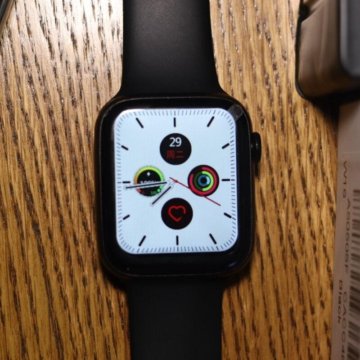 Конечно, эта функция предназначена для опекунов детей или пожилых родителей.
Конечно, эта функция предназначена для опекунов детей или пожилых родителей.
Тем не менее, есть еще желать лучшего, и watchOS 9 — это довольно хорошая эволюция носимой платформы. Он приносит некоторые долгожданные новые функции и, наконец, догоняет конкурентов, улучшая старые функции, которые должны были быть такими с самого начала.
Отслеживание сна
А именно, Отслеживание сна. Окончательно! Теперь у нас есть информация о стадиях сна в собственном разделе «Сон» в разделе «Здоровье». Apple уже опоздала на вечеринку, когда добавила отслеживание сна в 2020 году с watchOS 7. И даже тогда это была очень простая функция, показывающая только время, проведенное в постели. Многие пользователи скачали или даже подписались на сторонние приложения, которые более точно отслеживают их сон.
Теперь, с watchOS 9, мы получаем полные отчеты для основного и глубокого сна, периодов быстрого сна и времени бодрствования.
Женское здоровье
Кроме того, новый датчик отслеживания температуры будет измерять температуру тела для пользователей женского пола, что позволит часам сообщать о периодах овуляции (постфактум, с очень полезным «Вероятно, вы овулировали на x дату») и многое другое. точное отслеживание цикла. К сожалению, это единственная функция, для которой используется датчик температуры, по крайней мере, на данный момент.
точное отслеживание цикла. К сожалению, это единственная функция, для которой используется датчик температуры, по крайней мере, на данный момент.
Обнаружение сбоев
Обнаружение сбоев — это функция, эксклюзивная для новых Apple Watch Series 8, Apple Watch Ultra и Watch SE. Причина в аппаратном обеспечении — Apple нужно было оснастить часы новым 3-осевым гироскопом, чтобы получать точные показания, необходимые для обработки данных. Apple Watch Series 8 должны обнаруживать 4 типа удара — спереди, сзади, сбоку и опрокидывание. Простите нас, мы действительно не проверяли это.
Низкое энергопотребление
Режим низкого энергопотребления — новая функция для всех Apple Watch с поддержкой watchOS 9. Это автоматически отключит экран Always-On, а также ограничит соединения Wi-Fi и показания датчика фона. Это долгожданное дополнение, поскольку, хотя Apple Watch добились определенных успехов в отношении времени автономной работы за последние 3 года, они все еще не чемпионы. Мы только хотим, чтобы в раскрывающемся меню был быстрый переключатель для низкого энергопотребления, вместо того, чтобы полностью переходить в «Настройки» -> «Аккумулятор», чтобы иметь возможность переключать его.
Мы только хотим, чтобы в раскрывающемся меню был быстрый переключатель для низкого энергопотребления, вместо того, чтобы полностью переходить в «Настройки» -> «Аккумулятор», чтобы иметь возможность переключать его.
Улучшения для фитнеса
Приложение «Фитнес» также получает некоторые долгожданные улучшения в отслеживании — мы получаем зоны сердечного ритма и настраиваемые изменения тренировок. Так, например, если вы хотите построить тренировку бега трусцой, вы можете установить время бега и восстановления, а ваши Apple Watch уведомят вас, когда переключиться, вместо того, чтобы использовать стороннее приложение для бега с программами тренировок.
Apple Watch Series 8 Аккумулятор и зарядка
Полтора дня, быстрая зарядка
Apple Watch Series 8, как и Series 7, должны работать до 18 часов без подзарядки. Согласно измерениям Apple, новый режим низкого энергопотребления может удвоить это время до 36 часов.
Хотя у нас нет установленного теста батареи для носимых устройств, мы определенно провели много времени с Watch Series 8 в повседневной деятельности. Это действительно требует зарядки в течение полутора дней цикла. Но на самом деле, поскольку он поддерживает быструю зарядку (0%-80% за 1 час), мы обычно просто ставили его на зарядное устройство всякий раз, когда у нас было какое-то время простоя, и поднимали его сразу после этого.
Таким образом, у нас не было фобии с низким энергопотреблением с этим носимым устройством, когда мы жили нашей обычной повседневной жизнью. Просто знайте, что вам нужна розетка на 20 Вт, если вы хотите использовать функцию быстрой зарядки.
Процессор и хранилище Apple Watch Series 8
Apple Watch Series 8 оснащены новым SiP 8-го поколения (система в упаковке). Тем не менее, новый номер, вероятно, означает использование новых датчиков (таких как 3-осевой гироскоп и датчик температуры), поскольку процессор под ним — это тот же самый «t8301», который используется в Series 7 и Series 6.
Это 64-дюймовый процессор. бит, двухъядерный процессор, который отлично справляется со своей задачей — приложения запускаются достаточно быстро, чтение происходит быстро, а плавная графика в интерфейсе Apple Watch радует как никогда. На самом деле, мы также используем Apple Watch Series 6, которые до сих пор прекрасно справляются со своей задачей. Именно поэтому мы начали обзор так, как мы это сделали — если у вас есть более старые Apple Watch 6 (или если вы можете найти их с большой скидкой), у вас все должно быть в порядке в наши дни.
В Watch Series 8 по-прежнему имеется 32 ГБ для ограниченного хранилища файлов — любимых песен или фотографий из галереи вашего iPhone. Этого должно быть достаточно, чтобы иметь несколько плейлистов для тренировок или учебы без необходимости каждый раз таскать с собой свой iPhone.
Apple Watch Series 8 Возможности подключения
Apple Watch Series 8 выпускаются в вариантах только с GPS или GPS + Cellular. Последний использует технологию eSIM, поэтому он доступен для использования только в странах, где операторы могут зарегистрировать eSIM. С watchOS 9, у вас даже будет разблокирован роуминг для ваших Apple Watch (функция еще не выпущена).
Последний использует технологию eSIM, поэтому он доступен для использования только в странах, где операторы могут зарегистрировать eSIM. С watchOS 9, у вас даже будет разблокирован роуминг для ваших Apple Watch (функция еще не выпущена).
Часы также имеют антенну Wi-Fi и будут загружать информацию о точке доступа Wi-Fi из вашей учетной записи iCloud. Таким образом, они не всегда будут подключаться к соединению вашего iPhone — часы вполне способны получать сообщения Facebook через Wi-Fi, вместо того, чтобы постоянно полагаться на синхронизацию. Например, если сегодня мы возьмем в офис телефон Android, но по-прежнему будем носить Apple Watch, они все равно будут самостоятельно подключаться к офисному Wi-Fi и смогут отправлять и получать соответствующие данные.
Качество звука и тактильные ощущения Apple Watch Series 8
В часах есть встроенный микрофон и динамик, поэтому вы можете принимать звонки прямо с запястья. Это не очень громко, но динамик достаточно четкий, чтобы действительно понять вашего собеседника. Микрофон также хорошо передает ваш голос, и мы не получили много жалоб, при условии, что мы находились в среде, удобной для голосовых вызовов.
Это не очень громко, но динамик достаточно четкий, чтобы действительно понять вашего собеседника. Микрофон также хорошо передает ваш голос, и мы не получили много жалоб, при условии, что мы находились в среде, удобной для голосовых вызовов.
Что касается тактильных ощущений — движок Taptic от Apple дебютировал в оригинальных Apple Watch и по-прежнему превосходен. Будь то будильник, уведомления или звонки, он нажимает, вибрирует и щелкает с нужной силой и точностью.
Конкуренты Apple Watch Series 8
Galaxy Watch 5 Pro (Изображение предоставлено PhoneArena)
Крупнейшим конкурентом Apple Watch на данный момент является серия Samsung Galaxy Watch. Sammy только что выпустила свои собственные
Galaxy Watch 5 и
Galaxy Watch 5 Pro в августе этого года. Обычно это устройства для людей, которым нужны часы, не замыкающие их в экосистеме — часы Samsung работают с каждым телефоном Android, и они круглые, для поклонников классической формы часов.
Часы Galaxy Watch существуют уже довольно давно, и у них было время, чтобы улучшить свое программное обеспечение и функции. Они не ленятся, когда дело доходит до времени автономной работы, а отслеживание сна Samsung всегда было волшебно точным. Кроме того, у них также очень красивые AMOLED-экраны, поскольку Samsung является своего рода королем AMOLED-технологий.
По слухам, Google готовит для нас Pixel Watch. Если это правда, мы увидим, как он упадет 7 октября, и мы, естественно, обновим этот раздел здесь, как только узнаем, является ли он жизнеспособным конкурентом Apple Watch.
Но на самом деле настоящими конкурентами Apple Watch Series 8 будут более старые Series 7 и даже Series 6 (несмотря на то, что у них немного меньший экран). Если вы можете найти новую старую единицу по выгодной цене, то есть. Быстрый просмотр во время написания этого обзора показал нам, что розничные продавцы, у которых есть в наличии Series 6, все еще имеют наглость продавать ее по первоначальной рекомендованной розничной цене 429 долларов. Если это так, то нет никаких причин не покупать Series 8.
Если это так, то нет никаких причин не покупать Series 8.
Apple Watch Series 8 Итоги и окончательный вердикт
Дежавю? (Изображение предоставлено PhoneArena)
Вот и все — в то время как обновления для watchOS 9 приветствуются, некоторые долгожданные и захватывающие — реальное оборудование Watch Series 8 — это своего рода… крошечное обновление. Apple Watch Series 7s, если хотите.
У него есть новое обнаружение сбоев, и это хорошо, и мы надеемся, что оно вам никогда не понадобится. И у него есть датчик температуры для одного, очень конкретного случая использования.
Если у вас нет последних Apple Watch, Series 8 — это фантастическая отправная точка. Работает как никогда хорошо, watchOS 9доработан и уменьшает необходимость возиться со сторонними решениями, а датчики, которые уже есть в серии Watch (кислород в крови, датчик сердца), уже отлично справляются с задачей, информируя вас о вашем здоровье и помогая вам улучшить свой образ жизни.
Итог? Любой, у кого есть Series 6 или Series 7, может пропустить это. Но мы полагаем, что в этом и смысл — мы далеко за пределами периода, когда мобильные технологии должны были обновляться ежегодно. Apple утверждает, что стремится к устойчивости. Создание долговечных продуктов должно быть частью этой цели. Так что, может быть, мы не ругаем Series 8. Может быть, вместо этого мы хвалим Series 6!
- Красивый внешний вид, превосходное ощущение
- Плавная работа
- Доступно множество полос — 1-я и 3-я партия
- Водостойкий
- Огромное количество вариантов отслеживания фитнеса, а также пользовательские программы (доступно с watchOS 9)
- Стадии сна (доступно в watchOS 9)
- Датчик температуры используется недостаточно
- Некоторые могут устать от дизайна
- Сопряжение и активация только с iPhone (извините, пользователи iPad)
Рейтинг PhoneArena:
Как мы оцениваем?
Смарт-часы
— WT — Wearteck.
 pk
pk
Смарт-часы — WT — Wearteck.pk
Смарт-часы — WT
Показаны 1–20 товаров из 64 товаров
Сортировать по
По умолчаниюПопулярностьСредний рейтингНовостьЦена: от низкой к высокойЦена: от высокой к низкой
Ультраумные часы A8 с логотипом Apple | 49мм | Двойные лямки
7 999,00 ₨
Смарт-часы D20 — лидер продаж
₨ 1 499,00
Смарт-часы DT.No.1 Series 7 1,9-дюймовый экран Edge
₨ 5 499,00
Смарт-часы DT.No.1 с цепочкой 5Link_Rolex 1,9-дюймовый дисплей Edge
₨ 6 999,00
Смарт-часы DT.
 No.1 с магнитной цепочкой 1,9-дюймовый дисплей Edge
No.1 с магнитной цепочкой 1,9-дюймовый дисплей Edge₨ 6 499,00
Смарт-часы DT.No.1 с кожаными ремешками на магнитных петлях
6 499,00 ₨
Смарт-часы DT.No.1 с простым дисплеем Rolex_Chain 1,9 дюйма Edge
₨ 6 499,00
DT.No.1 с импортными кожаными ремешками Mont Blanc
6 499,00 ₨
Ультраумные часы DT8 | 49 мм
6 999,00 ₨
Умные часы FK78 | Лучшие продажи | Двойные лямки
₨ 6 499,00
Смарт-часы GS8 Ultra | 47 мм
₨ 5 999,00
Ультраумные часы h20 | 47 мм | Двойные лямки
₨ 6 499,00
Ультраумные часы Thunder h21 с ремешком-петлей Alpine | 49 мм
7 499,00 ₨
Умные часы H8 Ultra Mas Wear | 49ММ
7 499,00 ₨
Умные часы Haino Teko T93 Ultra Max | Самый большой размер экрана
₨ 9 499,00
Смарт-часы HT22 Apple Logo Series 6
₨ 4 599,00
HT99 Лучшие смарт-часы с логотипом Apple
₨ 7 499,00
Смарт-часы HW12 – 38/40 мм
4 499,00 ₨
Смарт-часы HW21 с круглым циферблатом | Одежда
₨ 4 999,00
Умные часы HW22 | Смарт-часы лучшего качества
₨ 3 999,00
Категории товаров
S7R&MS
Смарт-браслеты
Смарт-браслеты — Xiaomi — Mi
Смарт-браслеты — Huawei — Honor
Смарт-браслеты — Realme
Смарт-браслеты — Amazfit
Smart Bands — Fit Bit
Смарт-браслеты — Samsung
Смарт-браслеты — Ora Fit
Смарт-браслеты – другие марки
Продажа — Сделки
Громкая связь
Беспроводные наушники-вкладыши
Беспроводные наушники-вкладыши Oneplus
Беспроводные наушники-вкладыши — ничего
Беспроводные наушники — Lenovo
Беспроводные наушники — оригинал Apple
Беспроводные наушники-вкладыши — Sony
Беспроводные наушники-вкладыши WT Airpods
Беспроводные наушники — Ронин
Беспроводные наушники-вкладыши — оригинал Samsung
Беспроводные наушники-вкладыши других марок
Беспроводные наушники — Xiaomi Mi Original
Беспроводные наушники — Редми
Беспроводные наушники-вкладыши — китайские бренды
Беспроводные наушники-вкладыши — QCY
Беспроводные наушники — Haylou
Беспроводные наушники-вкладыши Realme
ДТ.

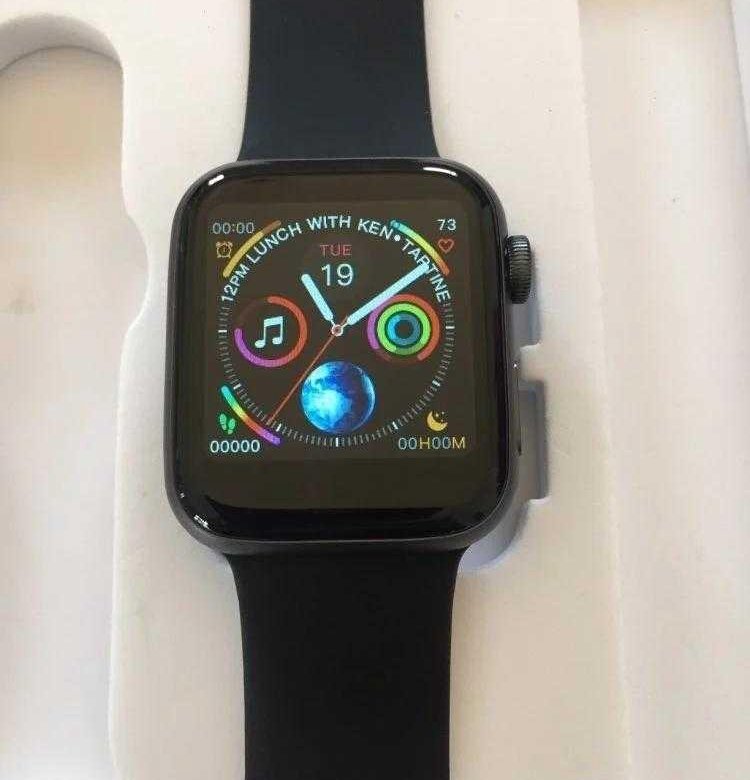 No.1 с магнитной цепочкой 1,9-дюймовый дисплей Edge
No.1 с магнитной цепочкой 1,9-дюймовый дисплей Edge